摄影智能设备管理 + 场景管理 + 摄影智能设备控制三合一的摄影辅助工具
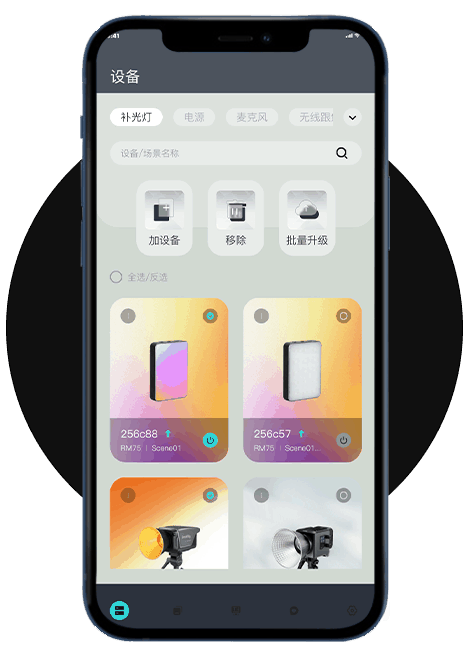

摄影智能设备管理 + 场景管理 + 摄影智能设备控制三合一的摄影辅助工具
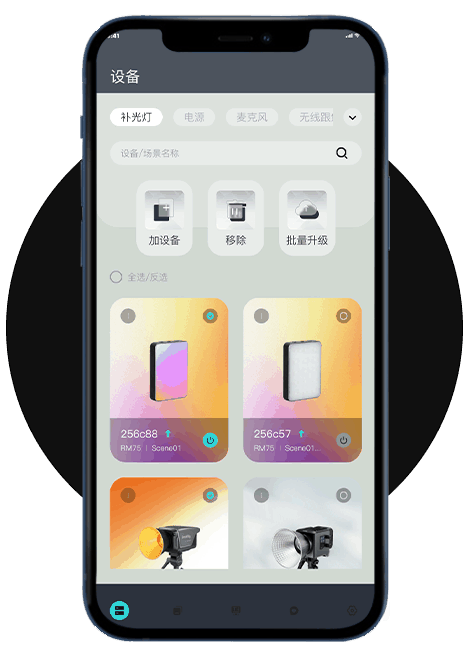
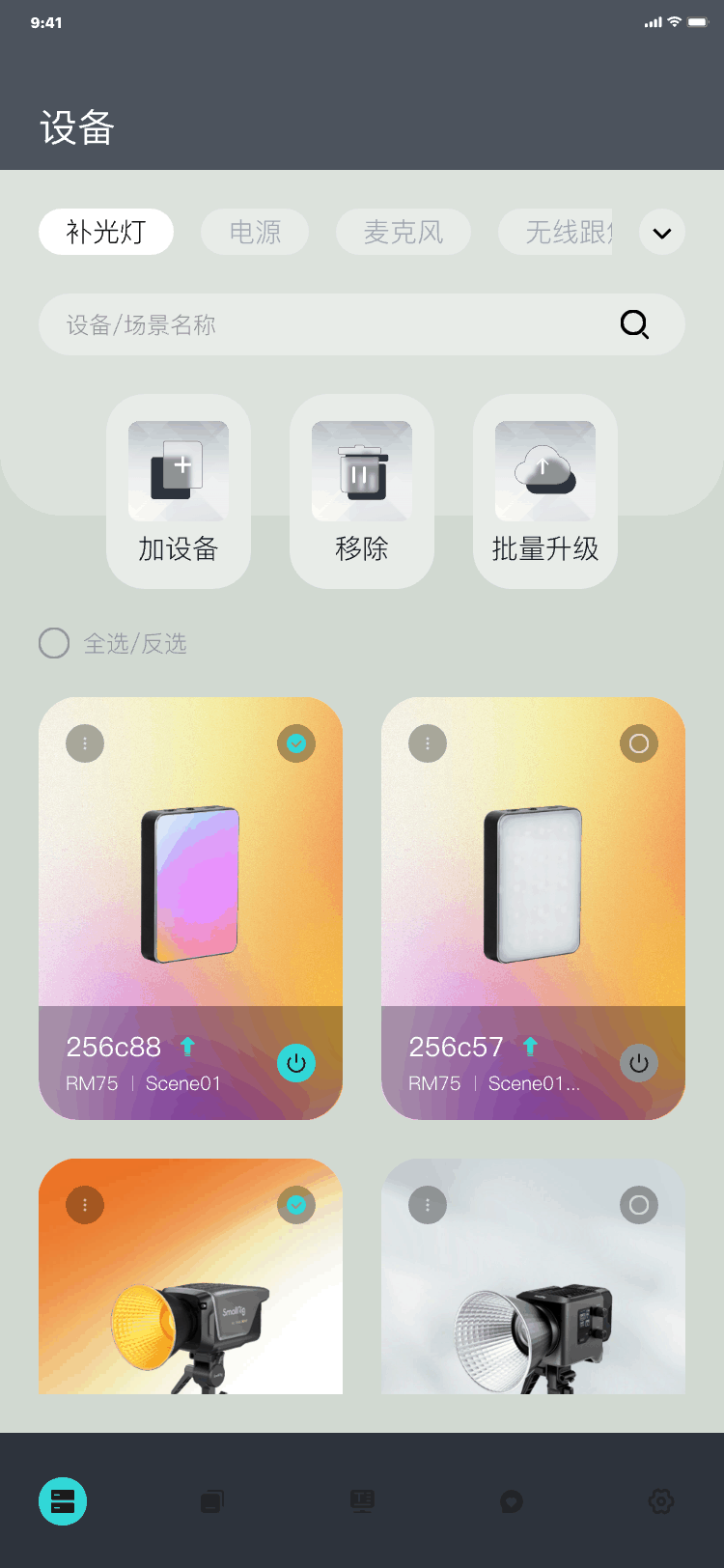

是一款针对摄影师的智能硬件管理工具,通过SmallGoGo APP, 你可以完成手机与智能硬件之间便捷快速的交互,并实现智能设备之间的互联互通。

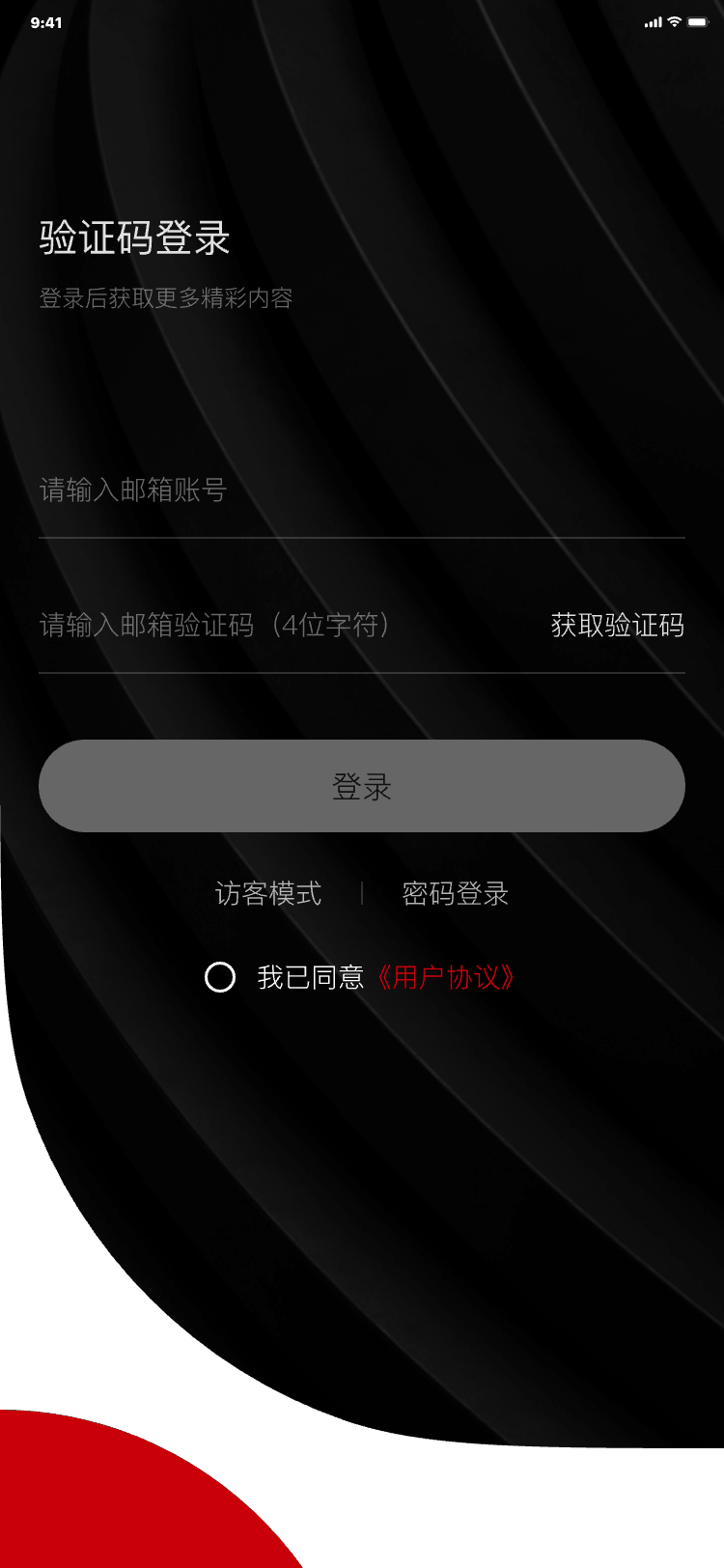
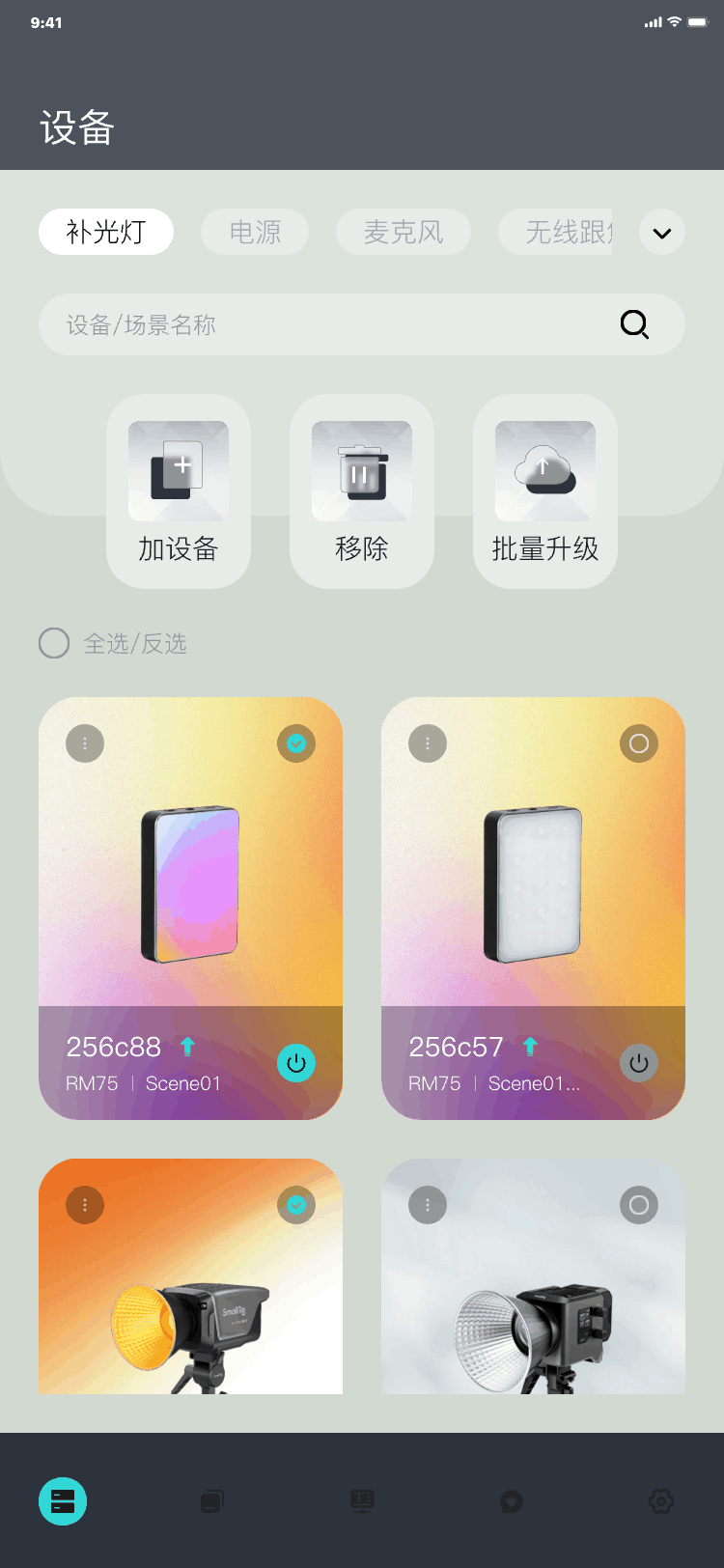
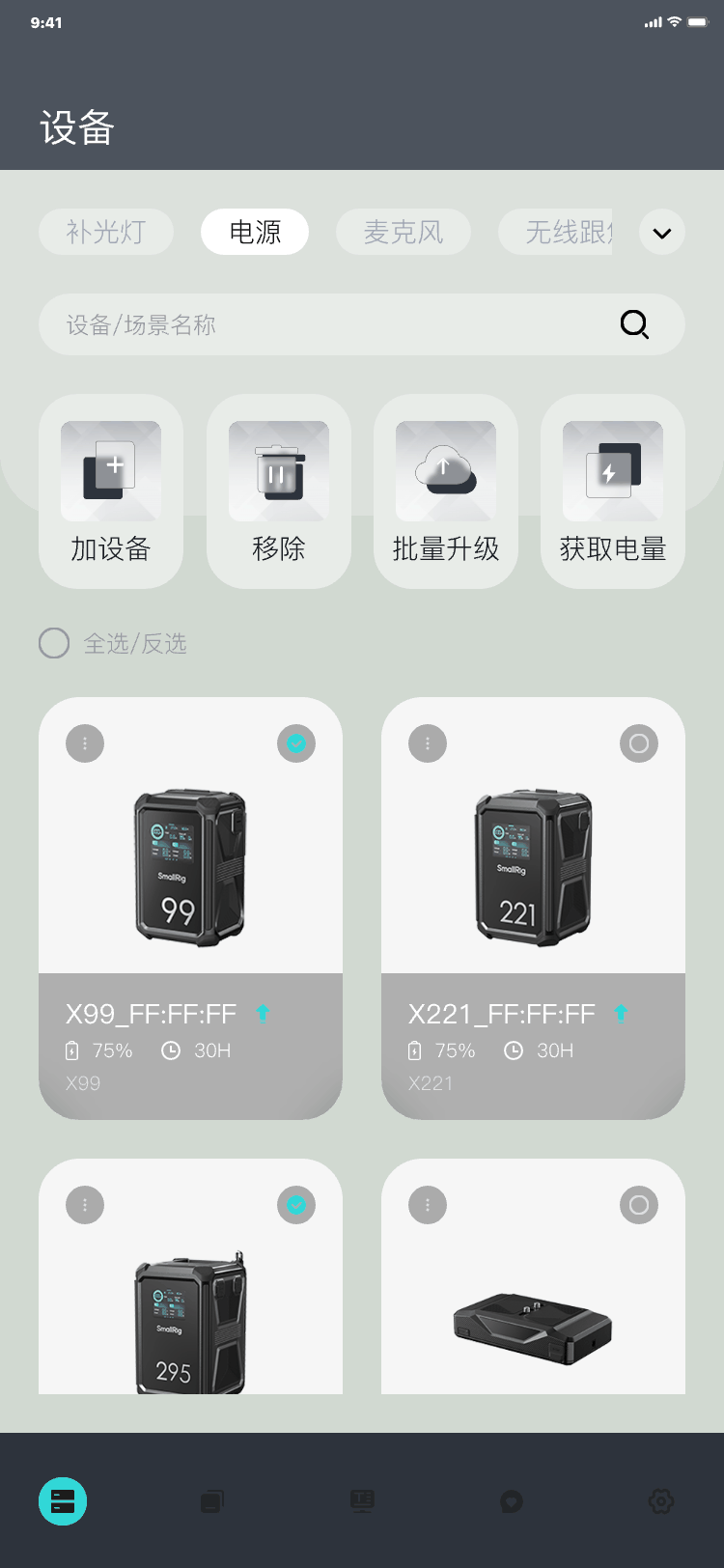
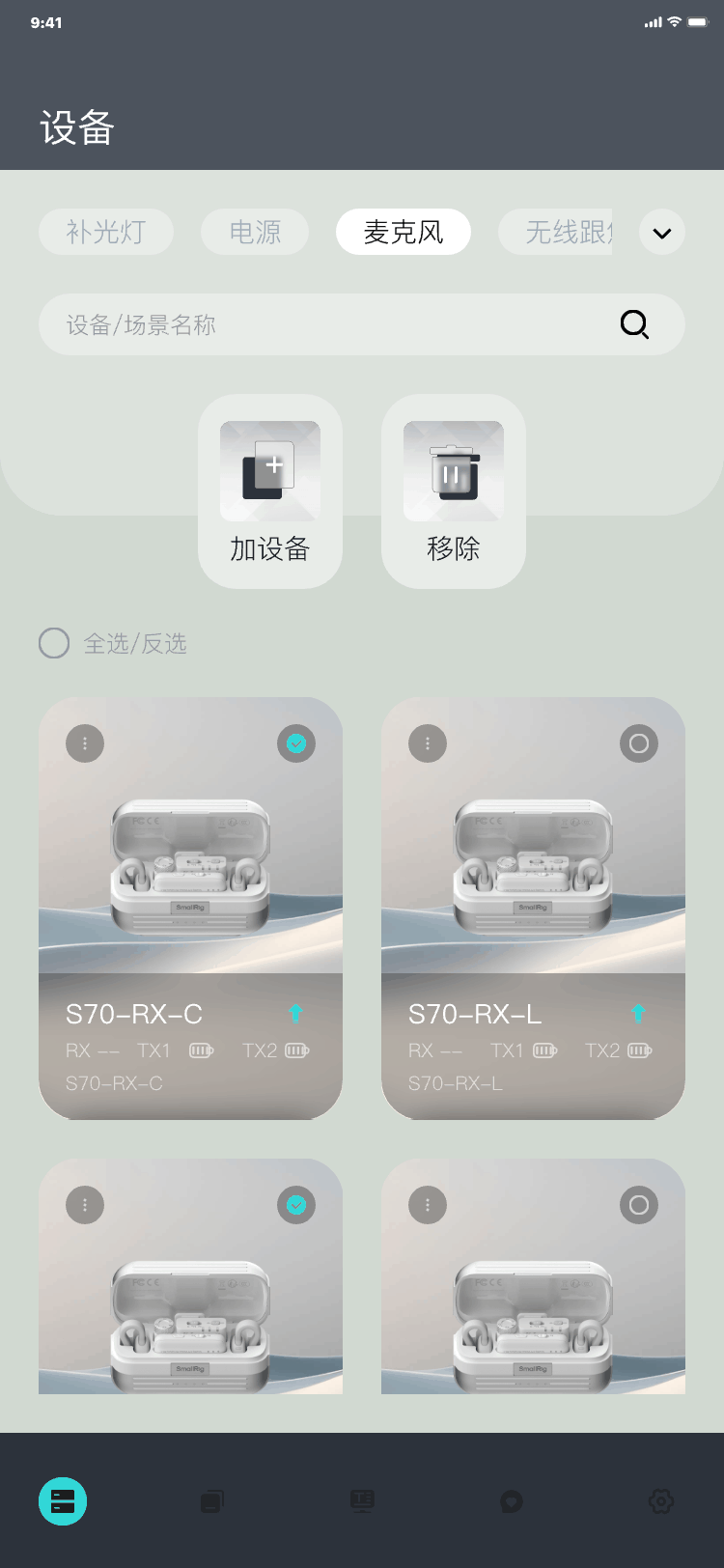
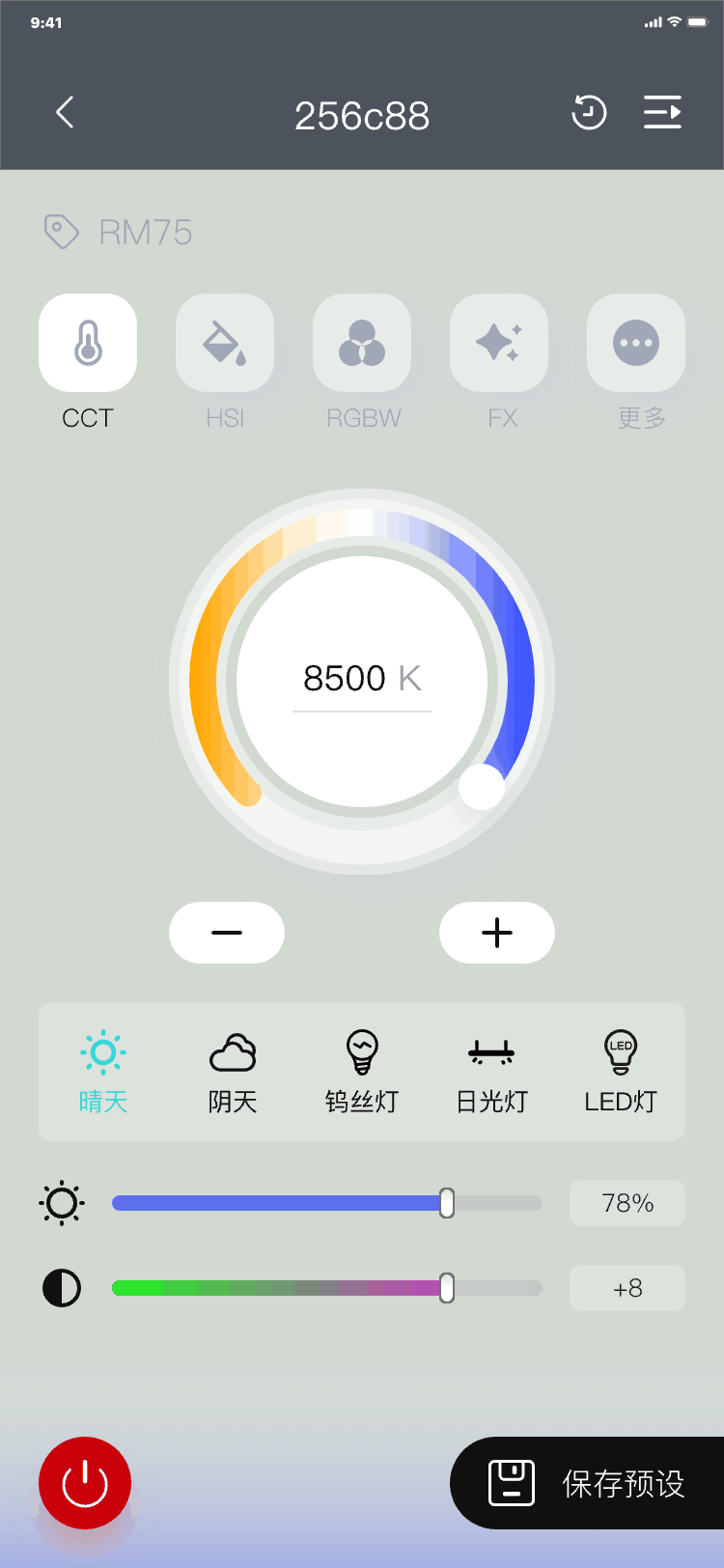
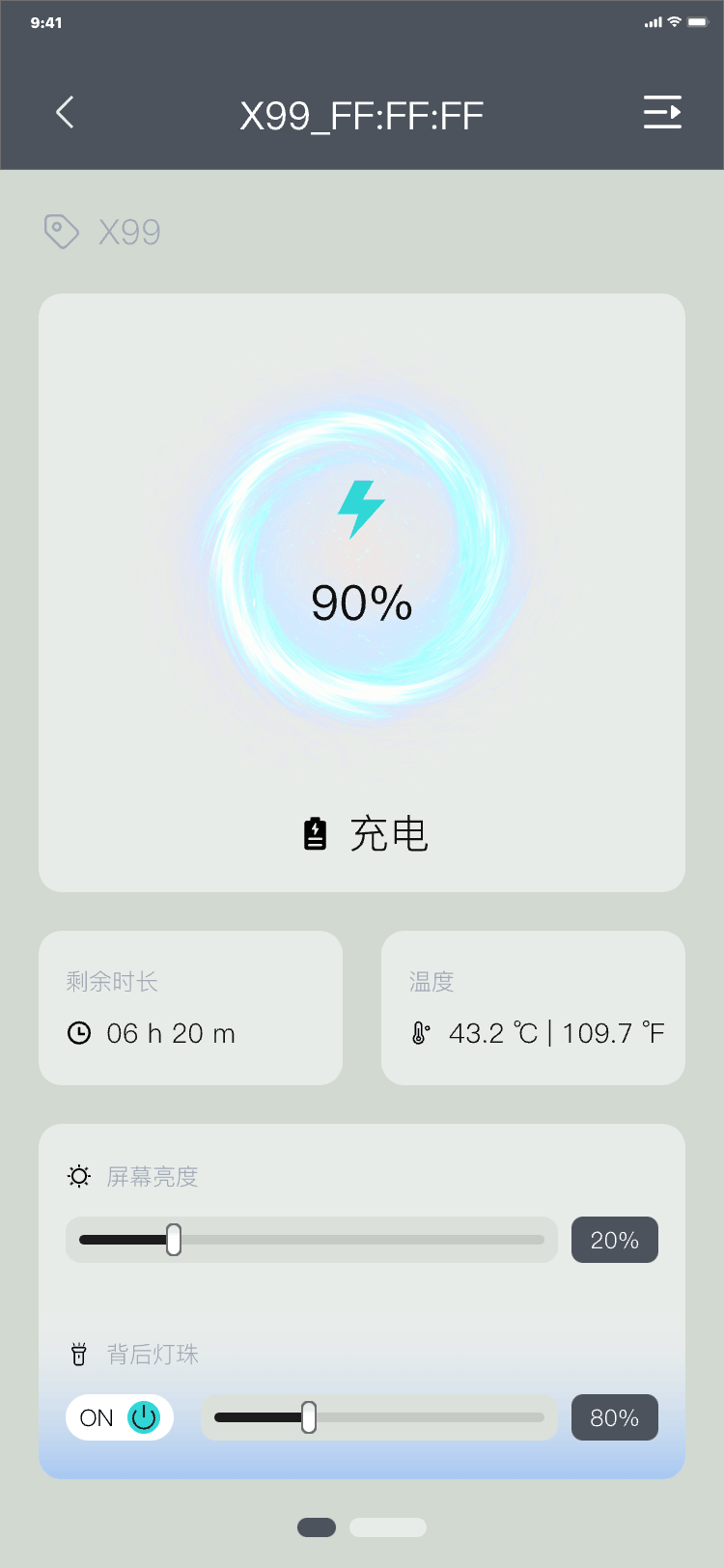
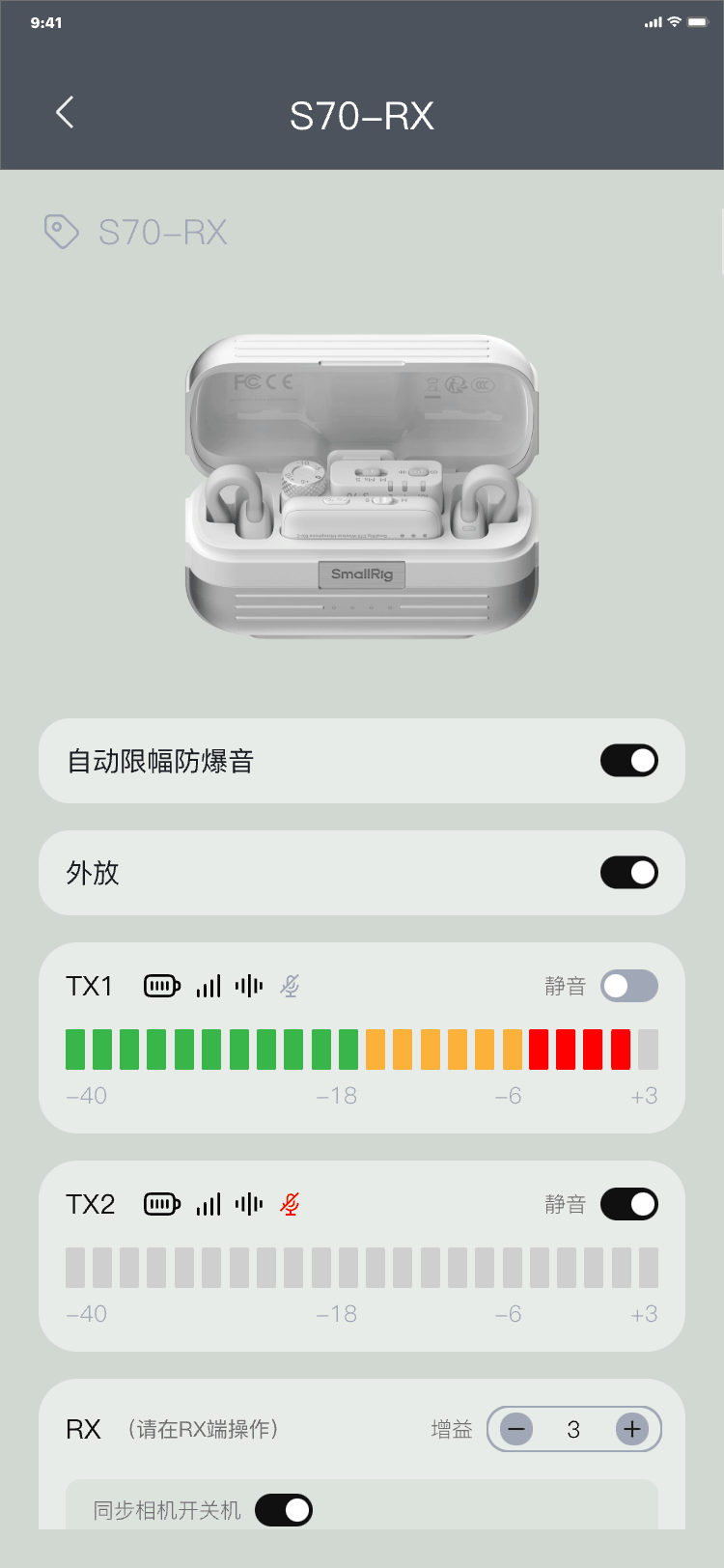
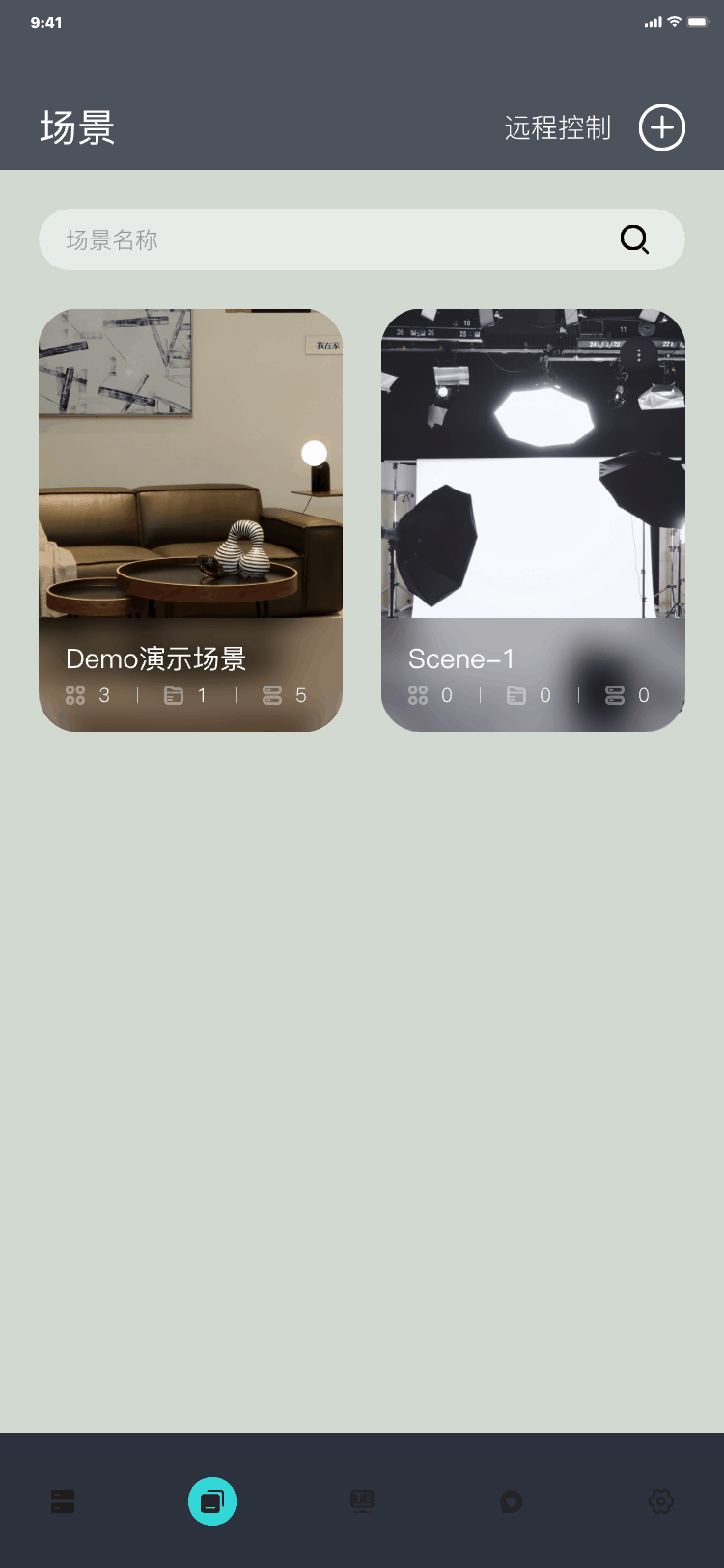
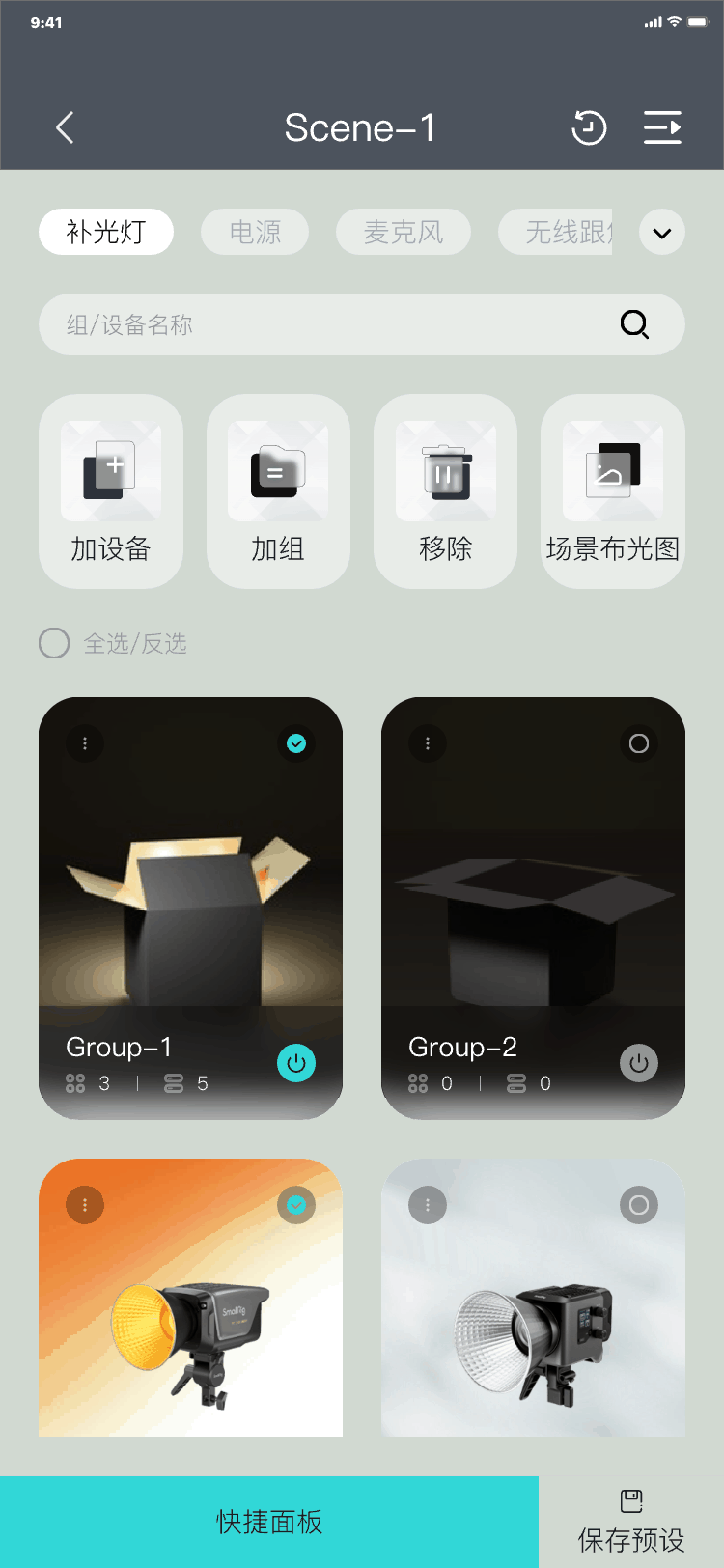
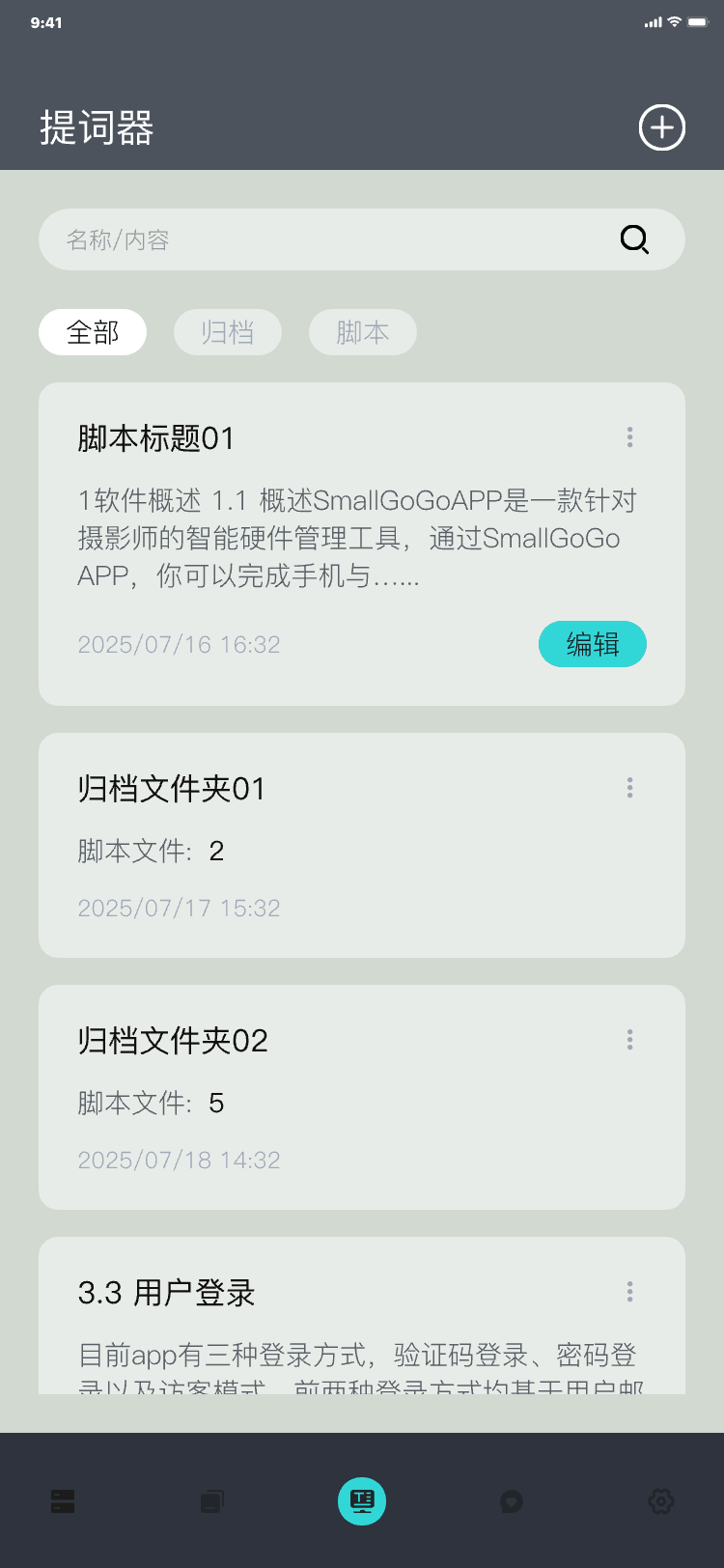
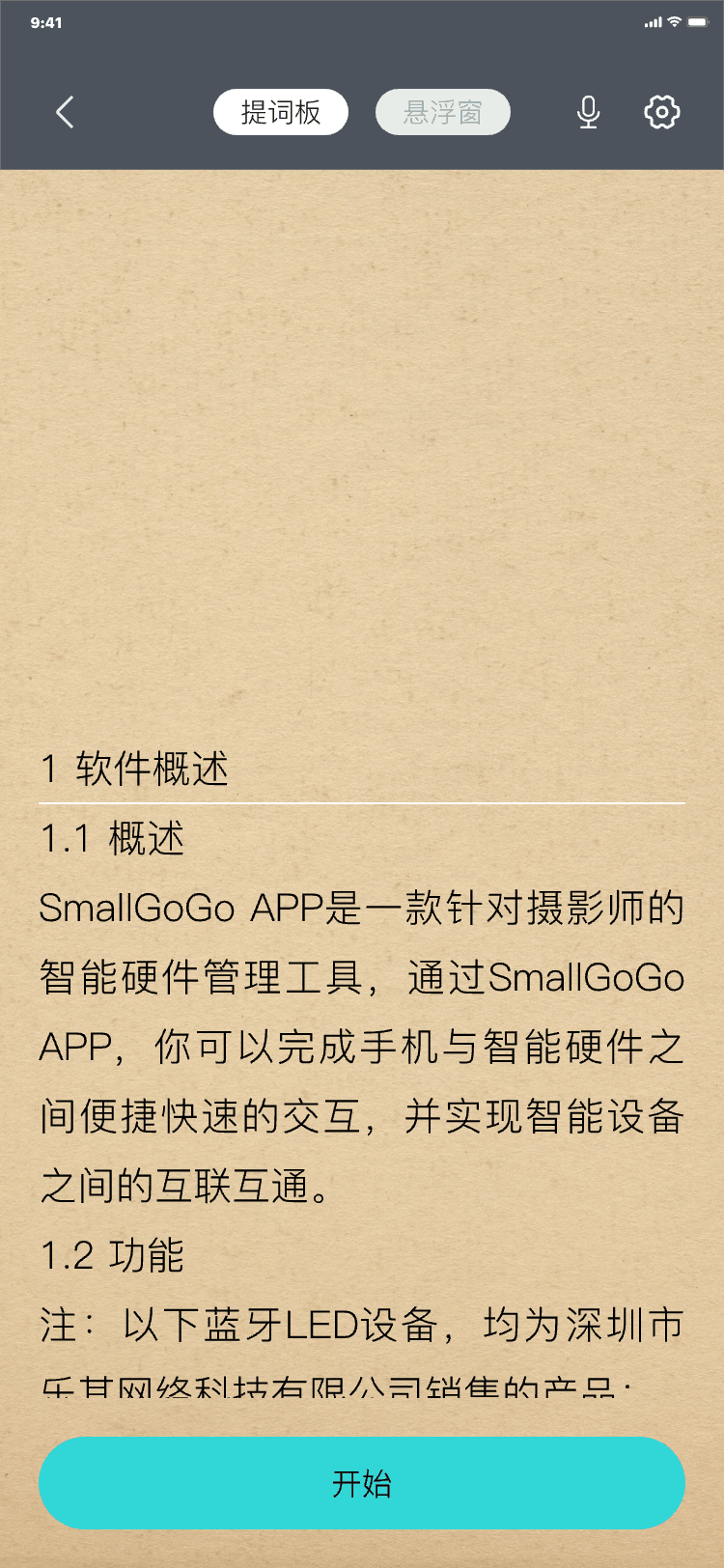
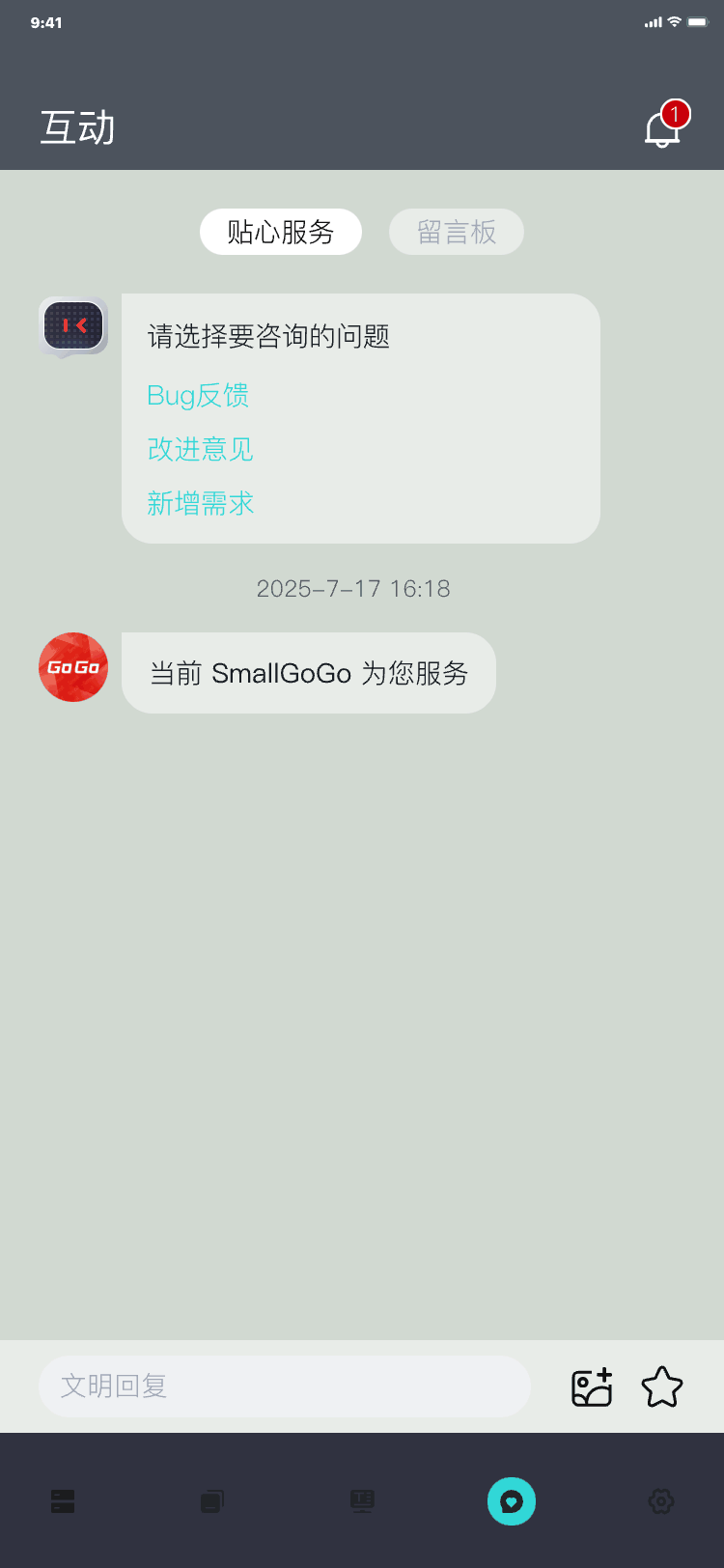
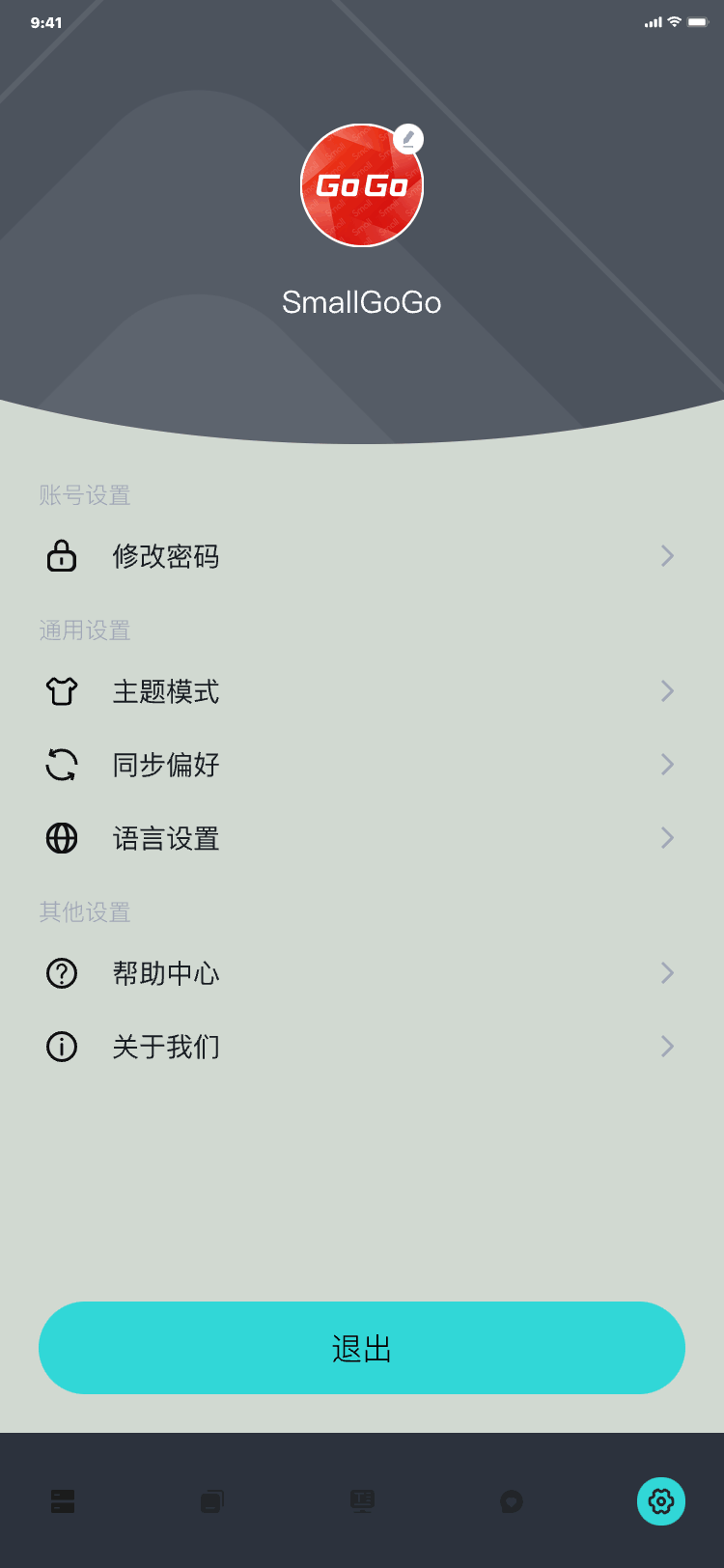

全新界面,看看更多,操作更简洁

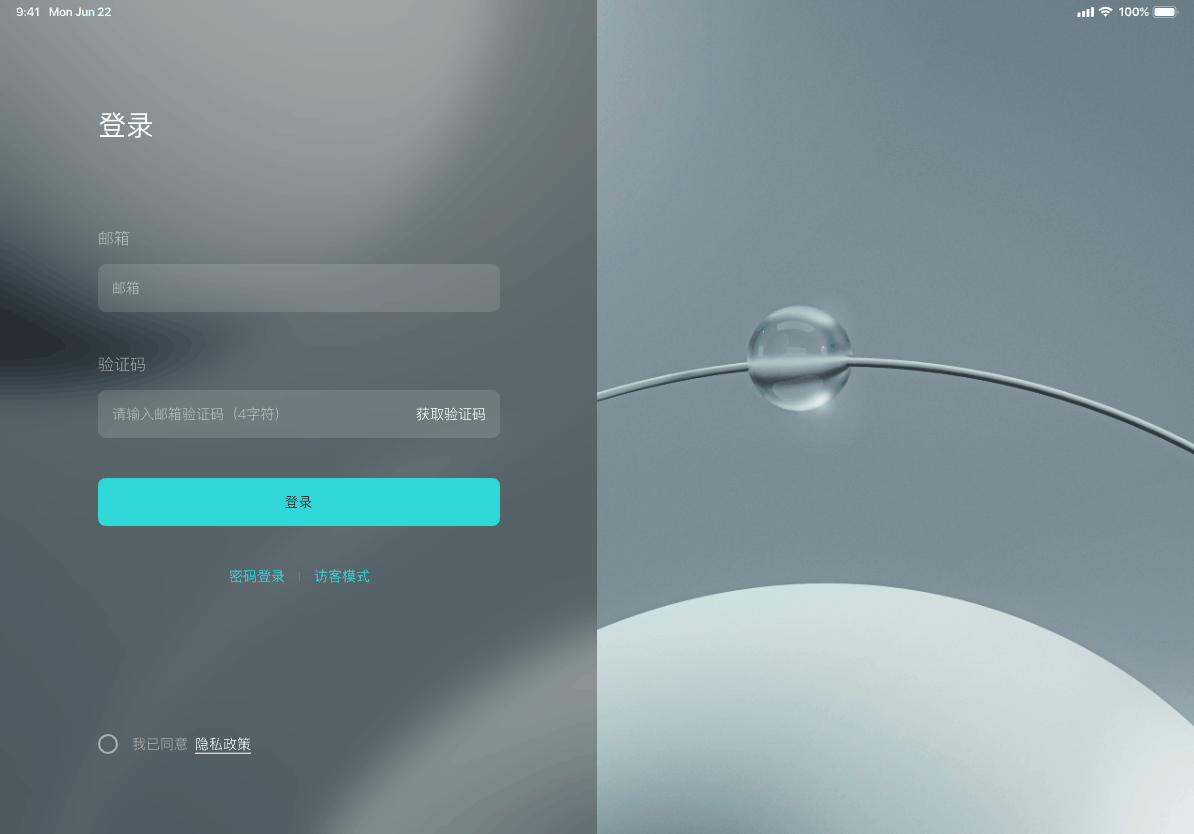
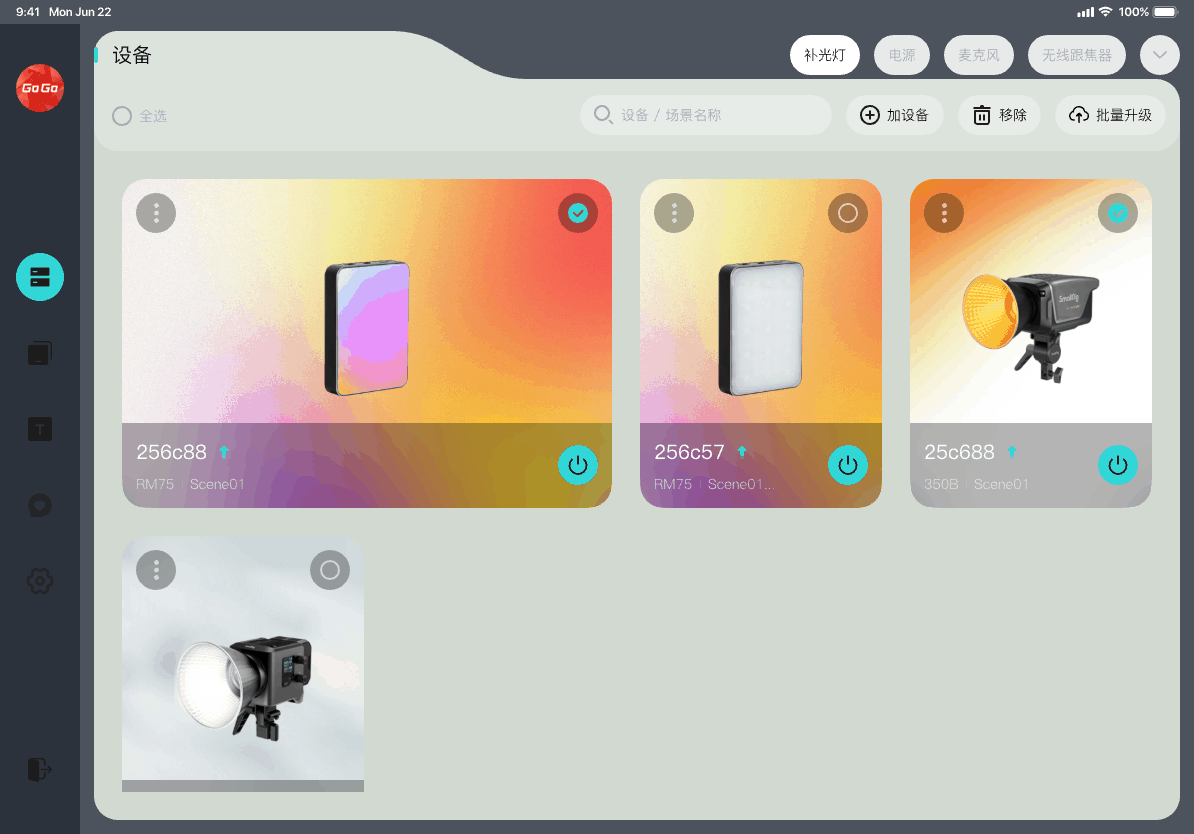
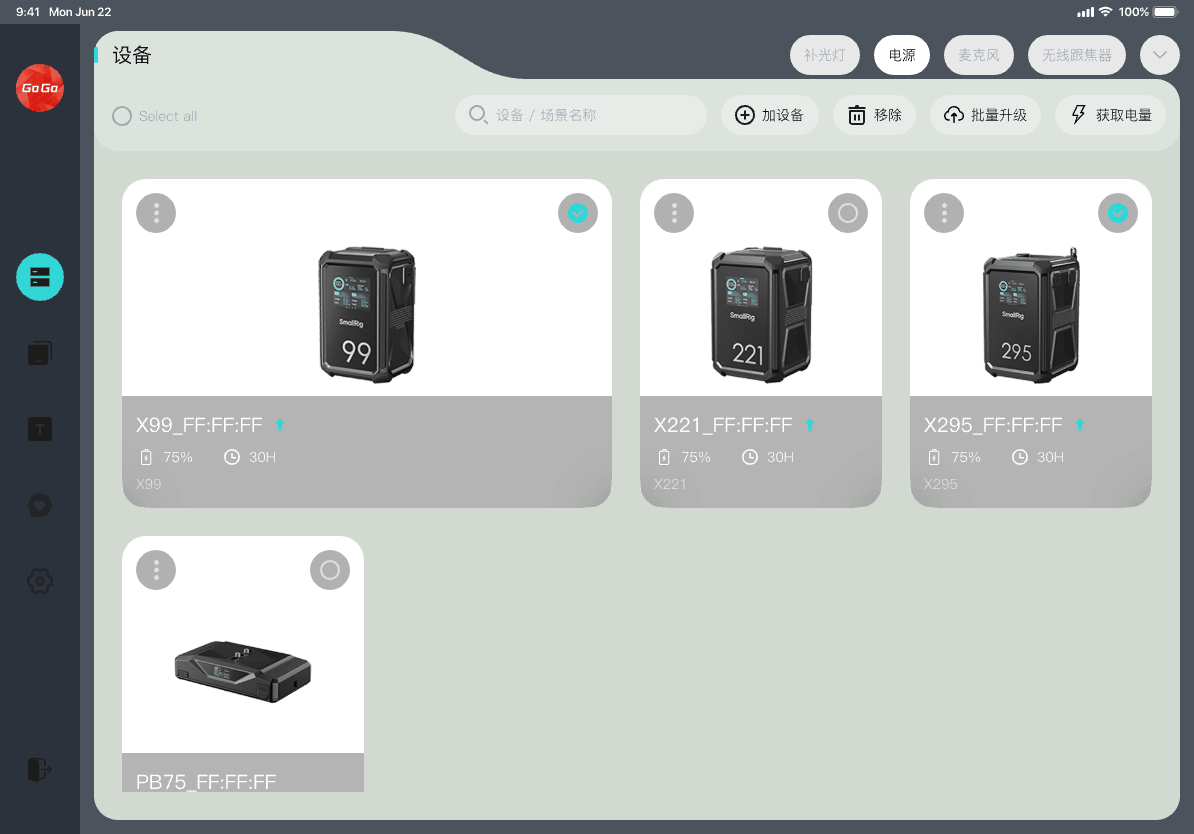
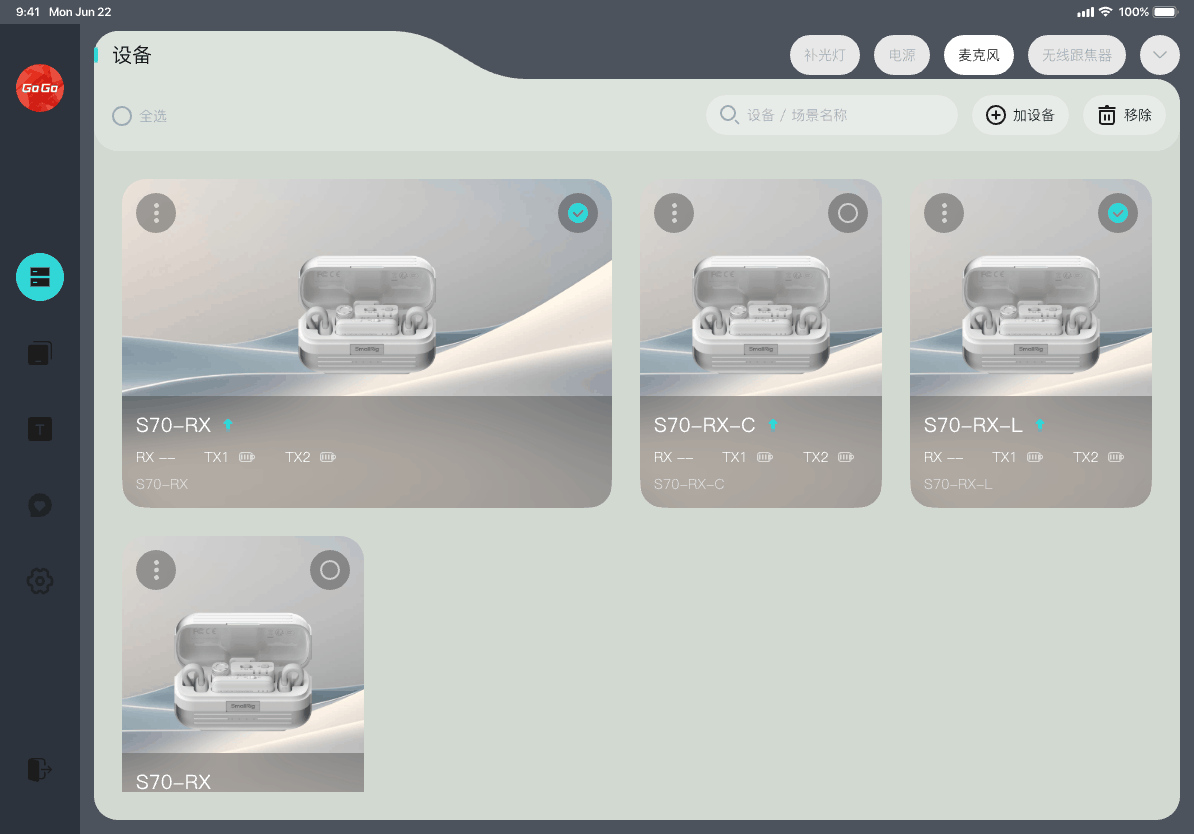
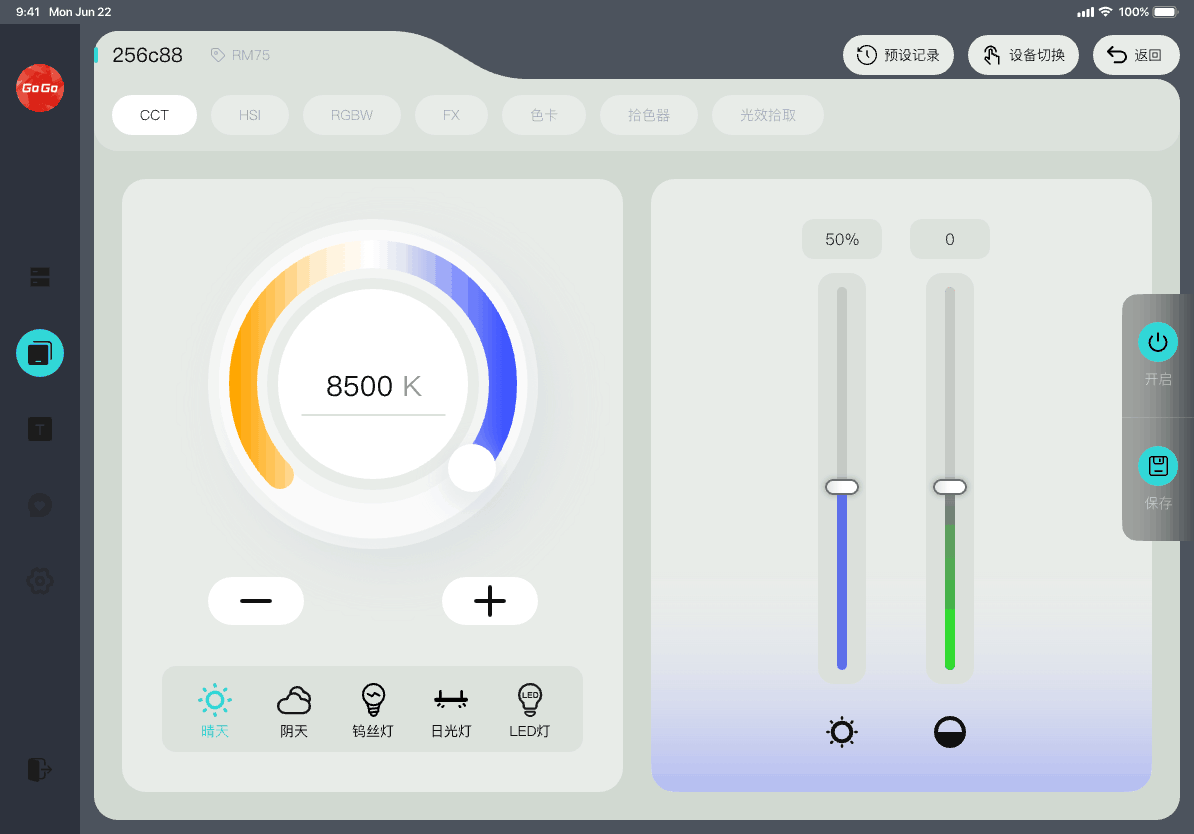
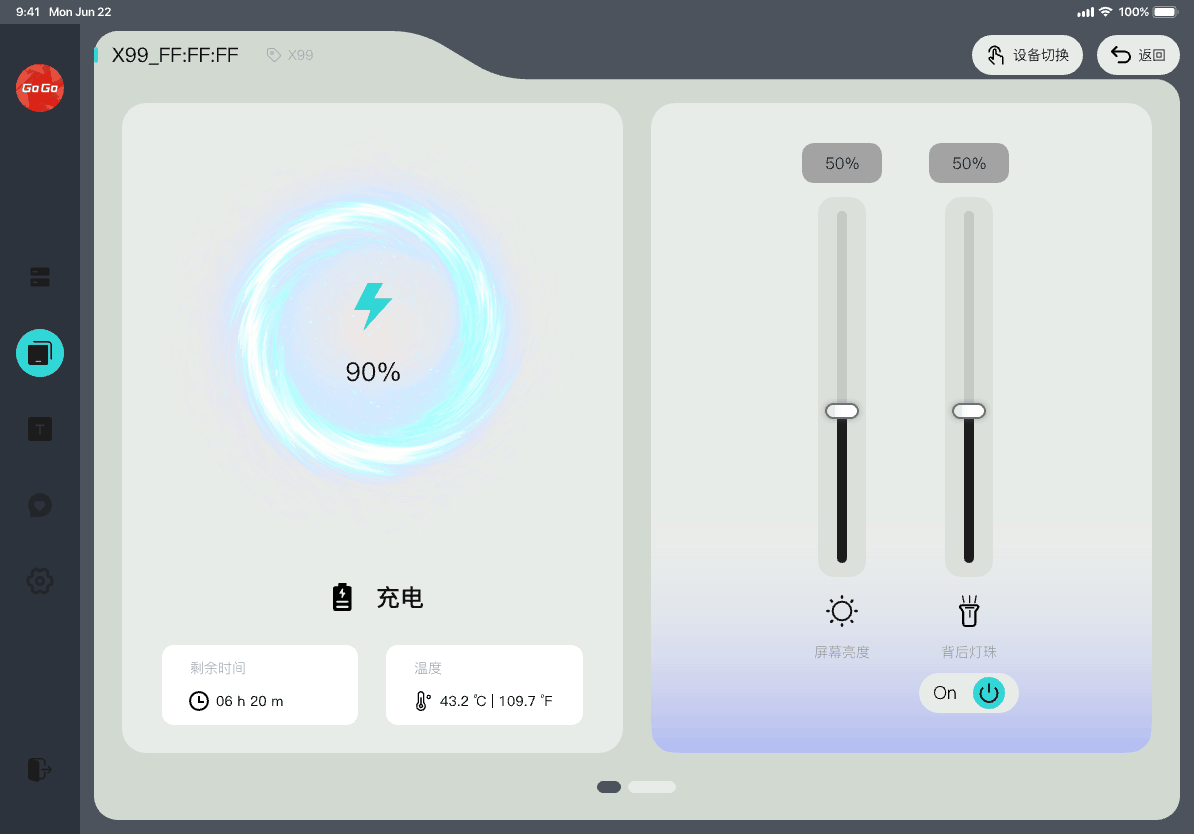
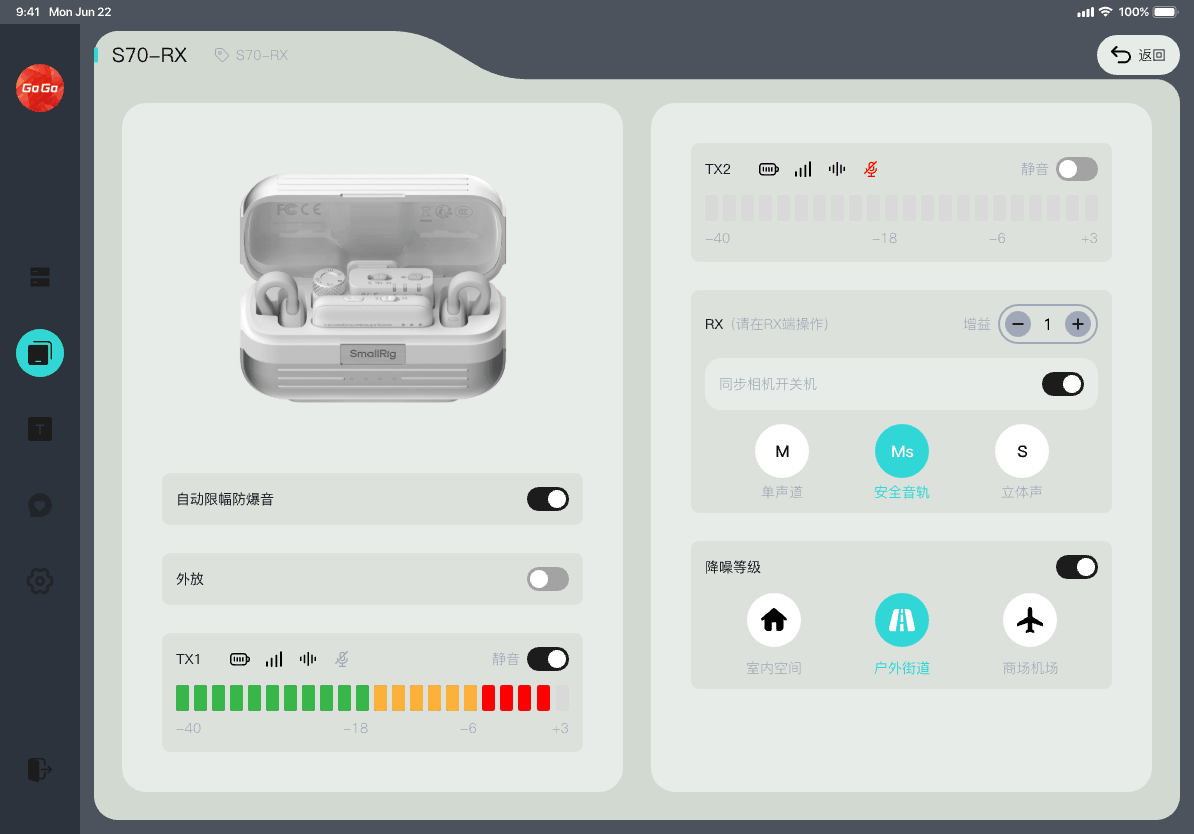
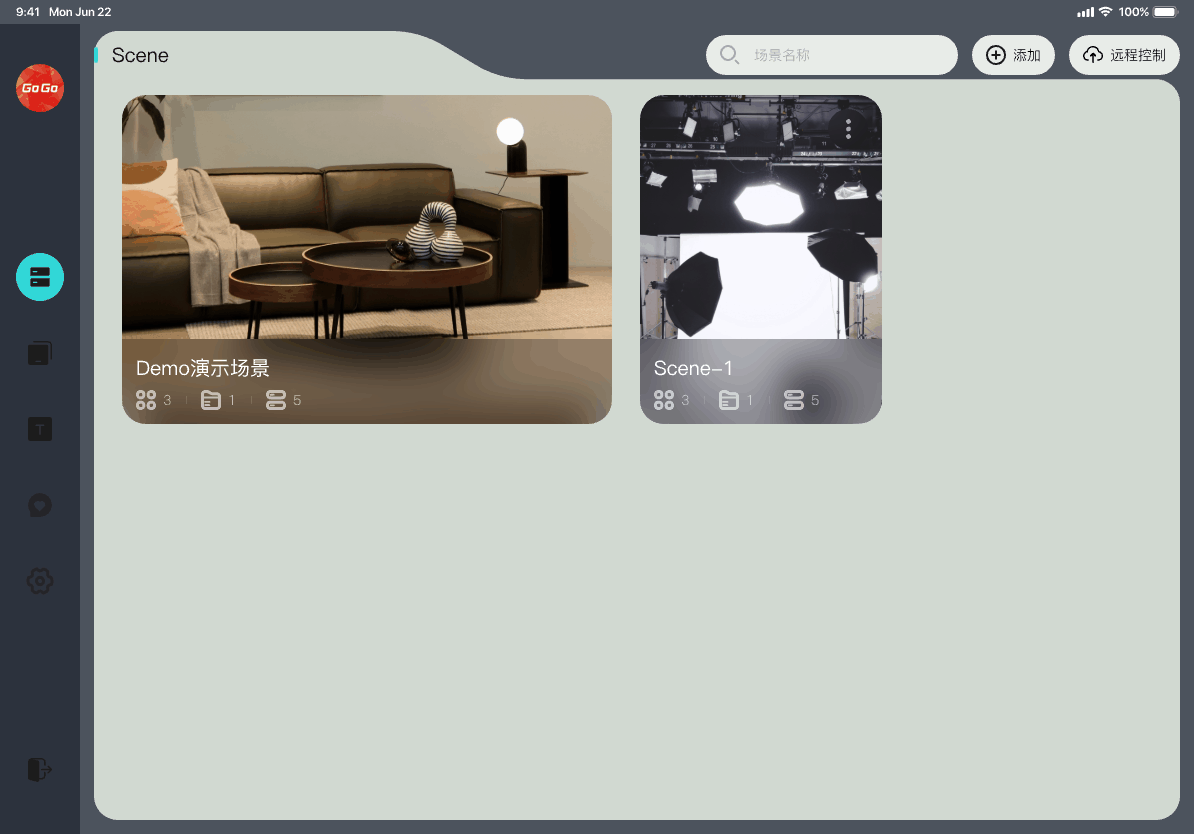
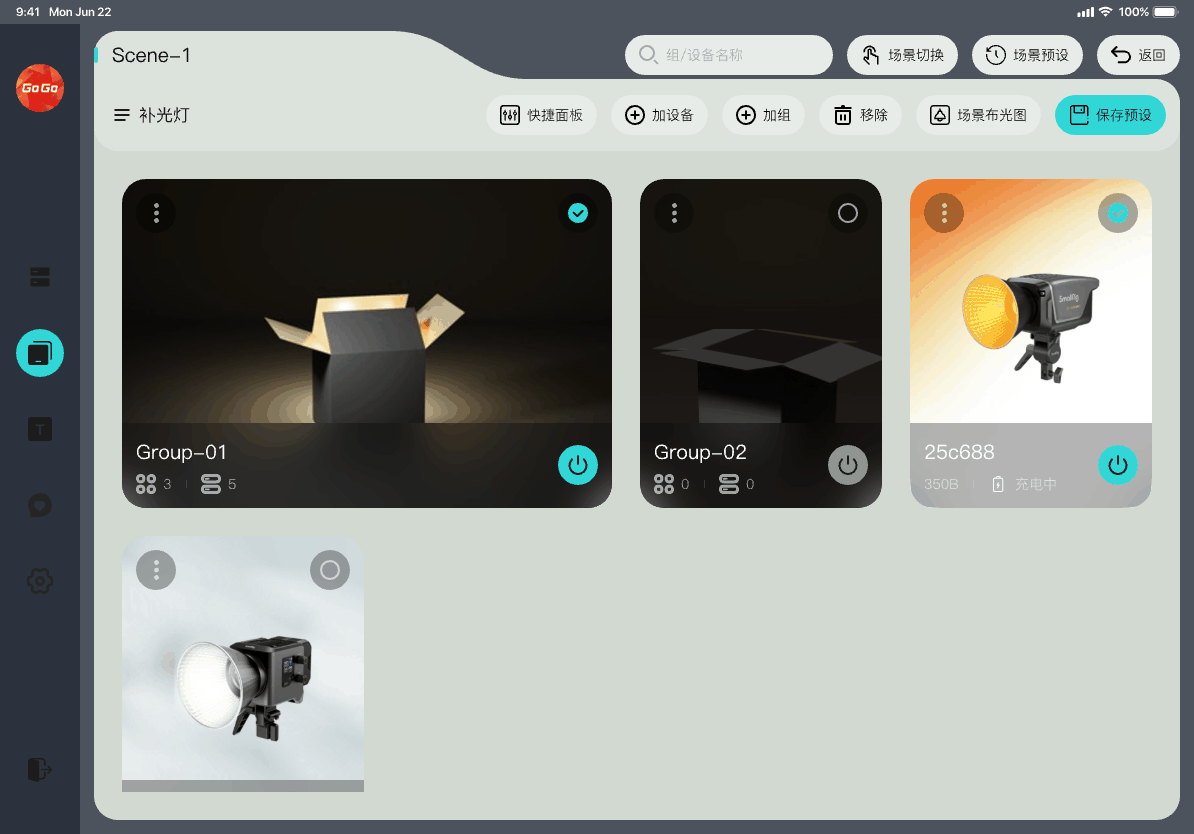
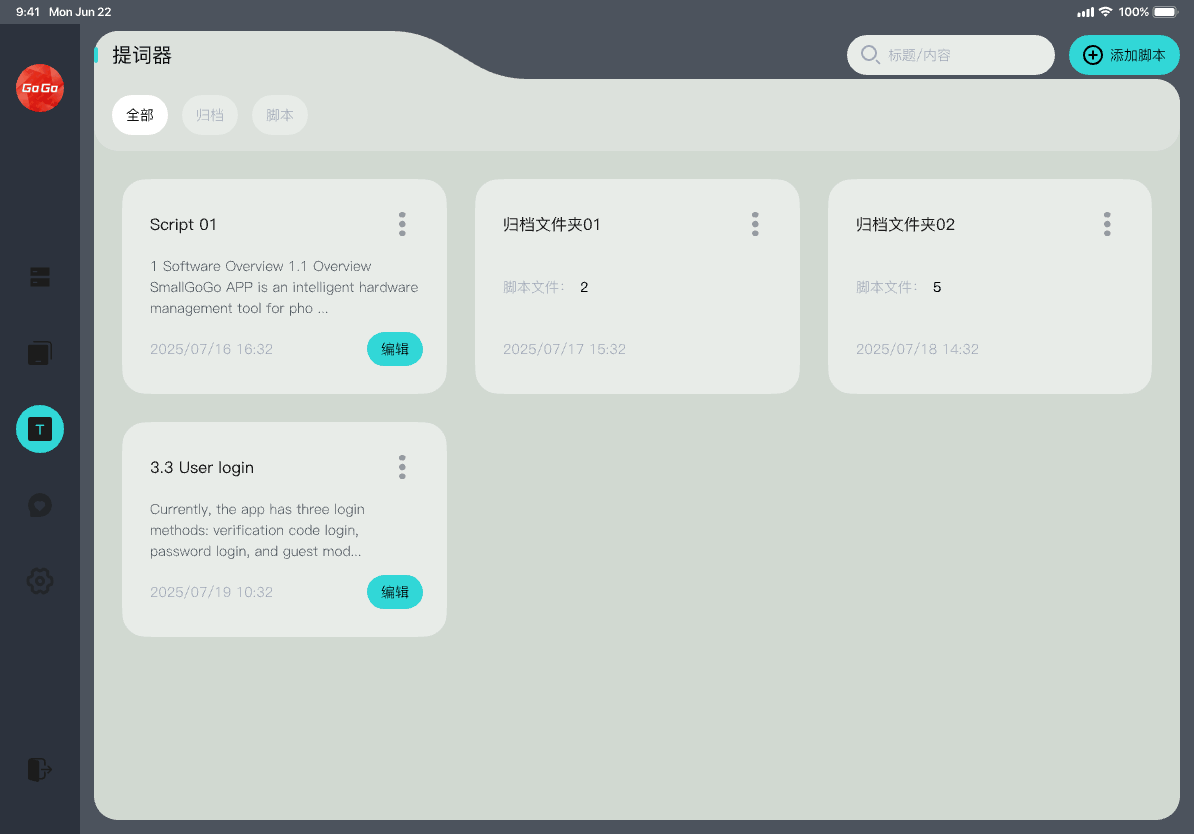
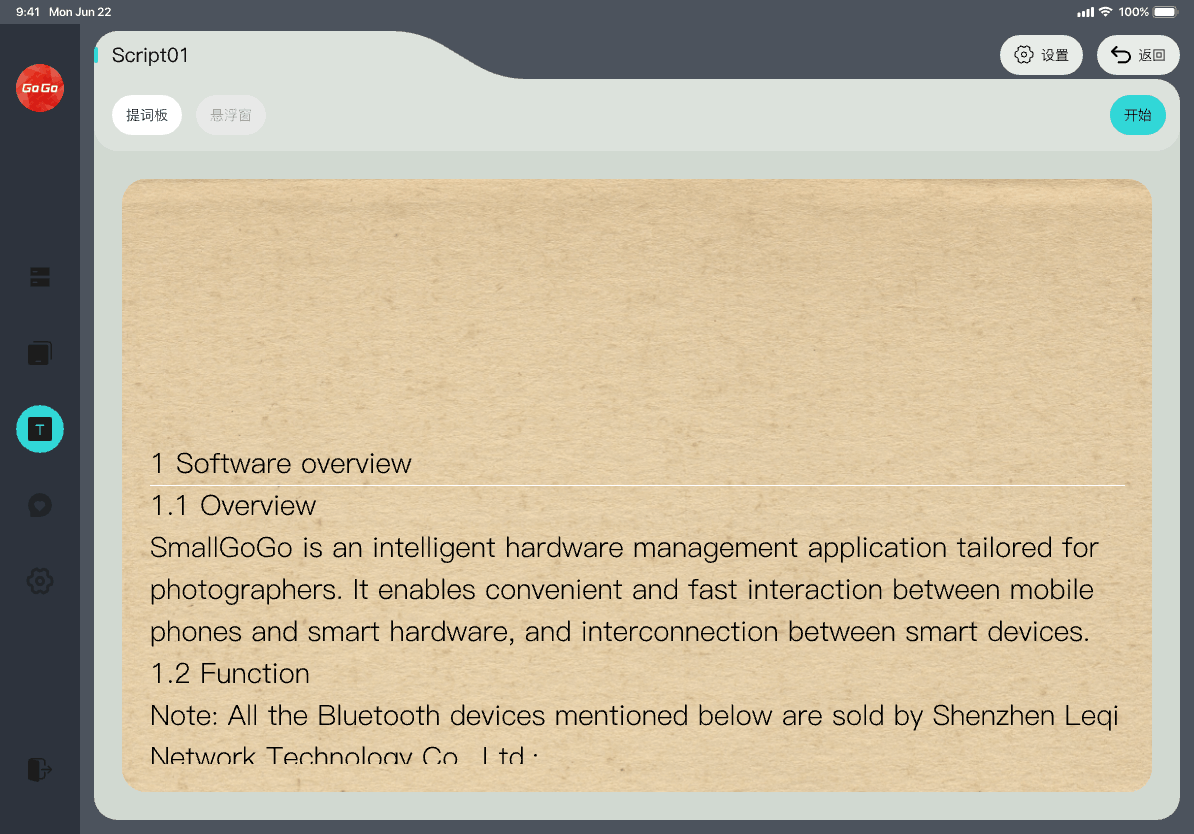

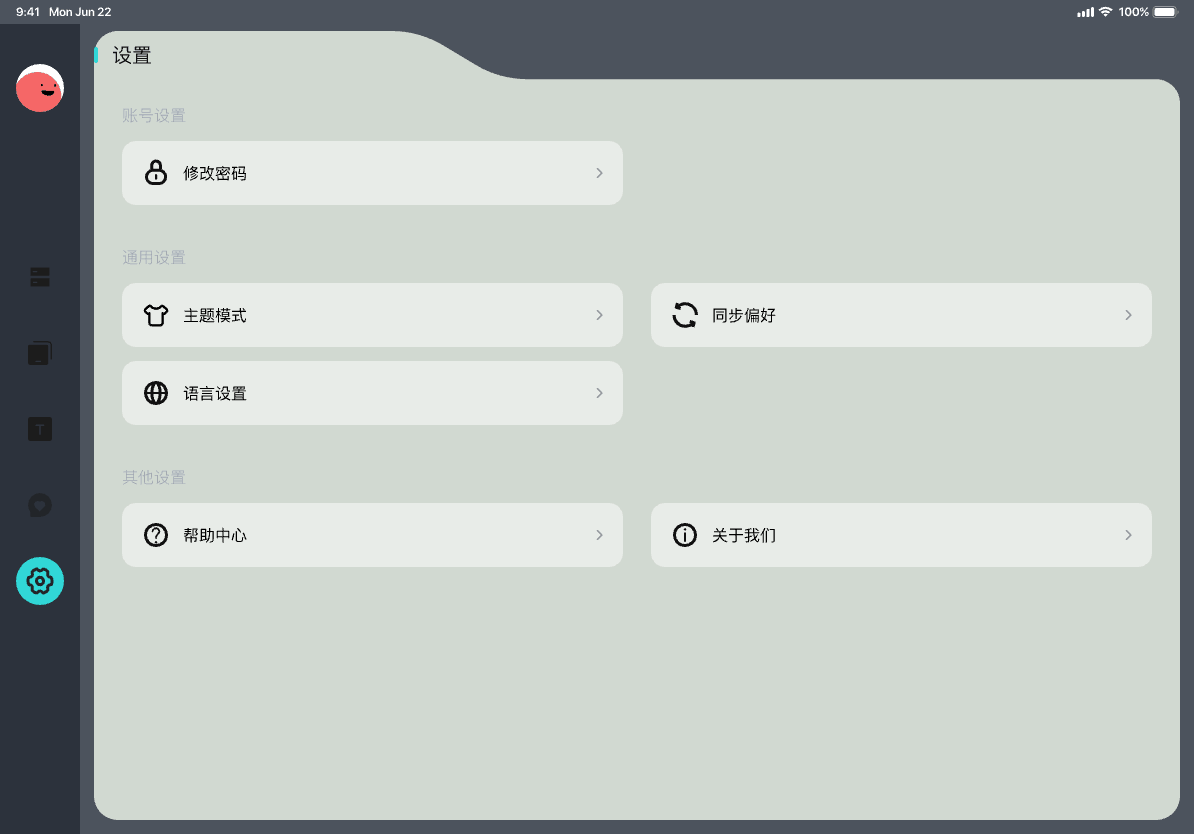



是一款针对摄影师的智能硬件管理工具,通过SmallGoGo APP,你可以完成手机与智能硬件之间便捷快速的交互,并实现智能设备之间的互联互通。


安卓手机用户可以通过“Google play”/“华为应用市场”/“vivo应用商店”/“oppo软件商店”/ “应用宝”/“小米应用商店”搜索“SmallGoGo”进行下载安装,也可以通过SmallGoGo官网,点击安卓图标直接下载安装;
苹果手机用户可以通过“AppStore”搜索“SmallGoGo”进行下载安装。


添加设备流程:设备列表页 → 点击‘加设备’→ 加设备页 →
勾选‘可组网设备’列表后的复选框 → 点击‘确定’ →
设备列表页
注意:设备添加是基于mesh组网,需要开启app蓝牙与GPS权限,故添加设备前要确保手机蓝牙与GPS已开启,若设备未能搜索到,可点击加设备页右上角‘刷新’图标,APP会重新扫描周边蓝牙设备(前提是蓝牙设备已经手动复位蓝牙)。


场景页 → 点击‘ + ’ → 场景列表自动新增一条数据


场景内添加设备有三种方式:
1) 通过顶部菜单“加设备”按钮直接设备:场景 → 点击列表数据 → 具体场景页 → 点击‘加设备’ →
加设备页 → 勾选‘可组网设备’列表后的复选框 → 点击‘确定’ →
具体场景页;
2) 通过顶部菜单“加组”按钮在创建组同时添加设备:场景 → 点击列表数据 → 具体场景页 → 点击‘加组’ →
加组页
→ 输入组名 →
勾选‘可组网设备可组网设备’(非必选,可跳过) →
点击‘确定’ → 具体场景页;
3)
通过“组”级更多菜单,点击“加设备”按钮给组加设备:场景 → 点击列表数据 → 具体场景页 → 点击‘组’列表后的‘…’→
显示组-更多菜单弹窗 → 点击‘加设备’ → 加设备页 →
勾选‘可组网设备’列表后的复选框 → 点击‘确定’ → 具体场景页


单一控制:通过控制页调试数据时,只能对应的单一设备。
单一控制入口:
●
设备列表:点击列表中的卡片即可进入对应设备类型的控制界面;
●
具体场景:点击具体场景页列表中的卡片(具体设备)即可进入对应设备类型的控制界面


批量控制:表示能同时控制多台设备,即在控制页调试参数时,与之对应的多台设备能实时响应。
批量控制多台设备有以下前提条件:
● 依赖于场景模式;
● 需要在场景模式给需要批量控制的设备进行编组;
● 批量控制入口:点击具体场景页列表中已编组的卡片


进入设备控制页面有三种方法:
1) 通过设备列表页进入流程:设备列表页 → 点击列表数据 → 控制页;
2) 通过具体场景页中“具体设备”进入流程:场景 → 点击列表数据 → 具体场景页 → 点击列表数据(设备)
→ 控制页;
3) 通过具体场景页中“设备组”进入流程:场景 → 点击列表数据 → 具体场景页 → 点击列表数据(组) →
控制页
注意:从具体场景(组)点击进入控制页,默认会显示补光灯类控制页,且控制页内容会以功能最多的界面为显示界面,例如:RM75有7个控制功能,120B有两个控制功能,从具体场景_组点击进入控制页后,控制页内容会以RM75的控制界面为基础当做组级控制内容显示。
SmallGoGo APP内的联系方式:
联系邮箱
 app@smallrig.com
app@smallrig.com
我们会在24小时内与您联系